Comment corriger le code d'erreur Amazon CS11 dans Android et iOS

- 2023
- 509
- Maëlle Perez
Continuez-vous à recevoir un code d'erreur CS11 tout en utilisant les applications d'Amazon sur votre téléphone ou votre tablette? Lisez la suite pour apprendre à résoudre le problème Amazon CS11 sur iOS et Android.
Supposons que vous voyiez un code d'erreur CS11 tout en utilisant Amazon Shopping, Amazon Prime ou l'une des autres applications d'Amazon pour iPhone, iPad et Android. Dans ce cas, vous avez probablement affaire à une panne de serveur mineure-E.g., En raison d'un volume de trafic élevé le premier jour. La meilleure option est d'essayer de recharger l'application après avoir attendu quelques minutes.
Table des matières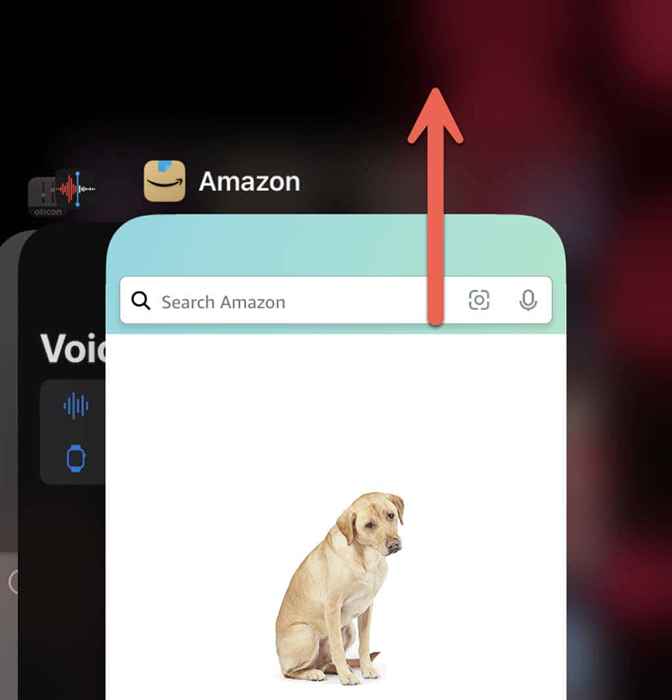
Mettre à jour l'application Amazon
Les versions obsolètes des applications d'Amazon peuvent rencontrer des problèmes tout en communiquant avec les serveurs Amazon. Alors, vérifiez toutes les mises à jour en attente et installez-les. Recherchez l'application sur l'App Store d'Apple ou sur Google Play Store et appuyez sur Update pour mettre à jour jusqu'à sa dernière version.
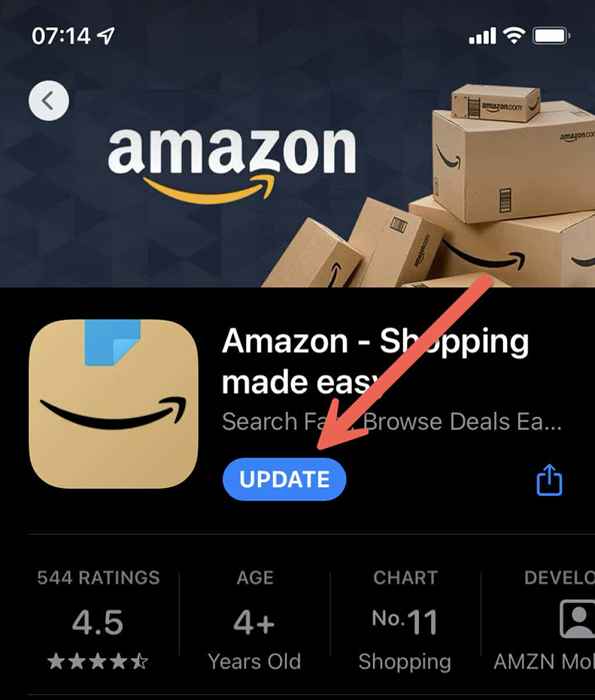
Réinitialisez le cache de l'application Amazon
Un cache d'application corrompu est une autre raison pour laquelle le code d'erreur CS11 apparaît sur une application Amazon. Dans Android, vous avez la possibilité de nettoyer les données mises en cache.
Ouvrez l'application Paramètres sur votre téléphone Android et appuyez sur Applications> Voir toutes les applications> Amazon. Ensuite, appuyez sur Stockage et Cache> CACHE CACHE.
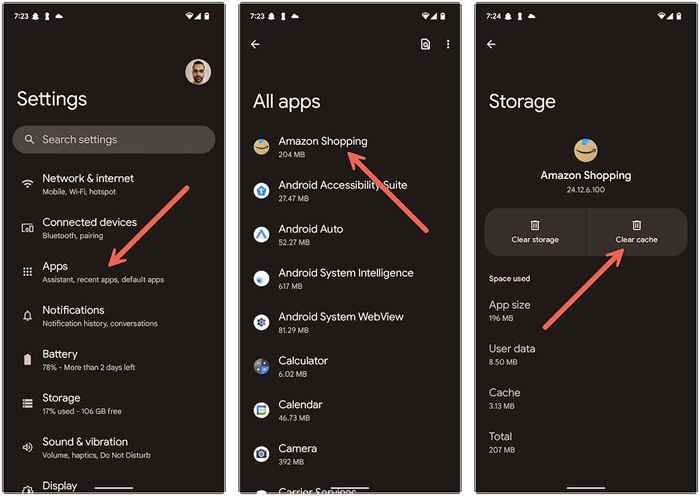
Sur l'iPhone, la seule façon d'effacer un cache d'application Amazon est de désinstaller et de réinstaller l'application (plus à ce sujet ci-dessous).
Corrigez la date et l'heure de votre téléphone
Avoir une horloge qui n'est pas synchronisée avec le temps pour votre région conduit souvent à des problèmes de connectivité avec la plupart des applications mobiles. Alors, passez en revue les paramètres de date et d'heure de votre téléphone et effectuez des ajustements si nécessaire. Pour y accéder, ouvrez l'application Paramètres et appuyez sur Général> Date & Heure (iOS) ou Système> Date & Heure (Android).
Laisser votre téléphone définir l'heure correcte en le synchronisant avec un serveur de temps Internet est toujours la meilleure approche. Cependant, si cela ne fonctionne pas, désactivez le jeu de changement automatiquement et définit le temps manuellement.
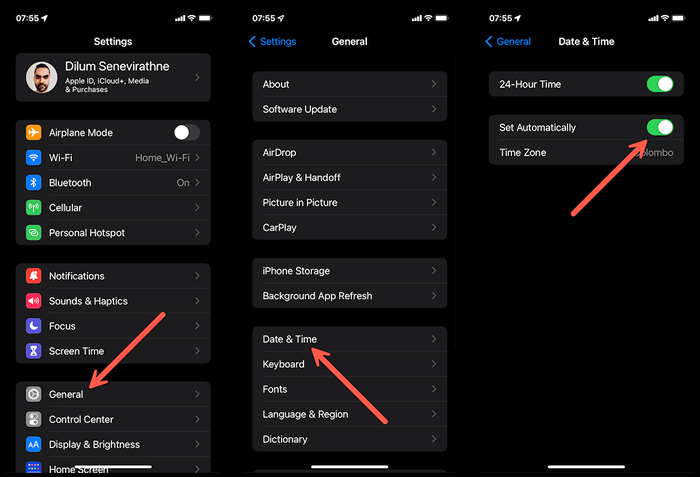
Redémarrez votre iPhone ou Android
Ensuite, essayez de redémarrer votre iPhone ou Android. Qui actualise le logiciel système et élimine les problèmes inattendus empêchant les applications de fonctionner correctement.
Sur iOS, ouvrez l'application Paramètres et appuyez sur Général> Arrêt. Ensuite, faites glisser l'icône d'alimentation vers la droite pour éteindre l'appareil. Après l'assombrissement de l'écran, maintenez le bouton d'alimentation pour le redémarrer.
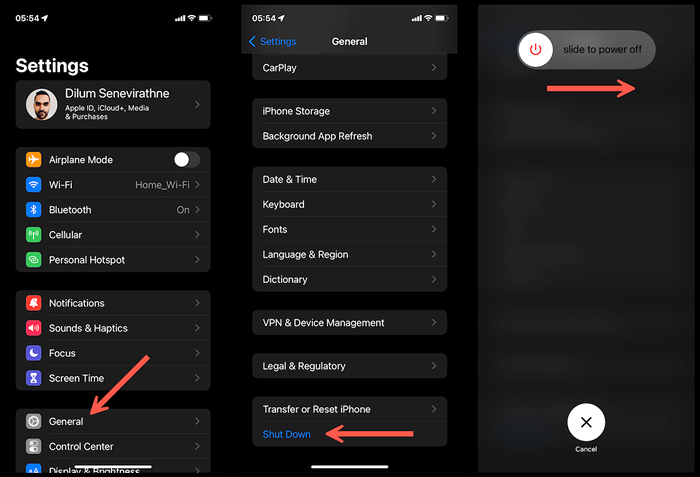
Sur Android, maintenez le bouton d'alimentation (et également le bouton de volume sur certains appareils) et appuyez sur Redémarrer.
Mettez à jour le logiciel système de votre téléphone
L'exécution d'une version obsolète d'iOS ou Android peut également entraîner le code d'erreur Amazon CS11. Mettez à jour le logiciel système de votre téléphone et vérifiez si cela fait une différence.
Sur l'iPhone, ouvrez l'application Paramètres et appuyez sur Général> Mise à jour logicielle. Si vous utilisez un appareil Android, ouvrez l'application Paramètres et appuyez sur Système> Mise à jour du logiciel à la place.
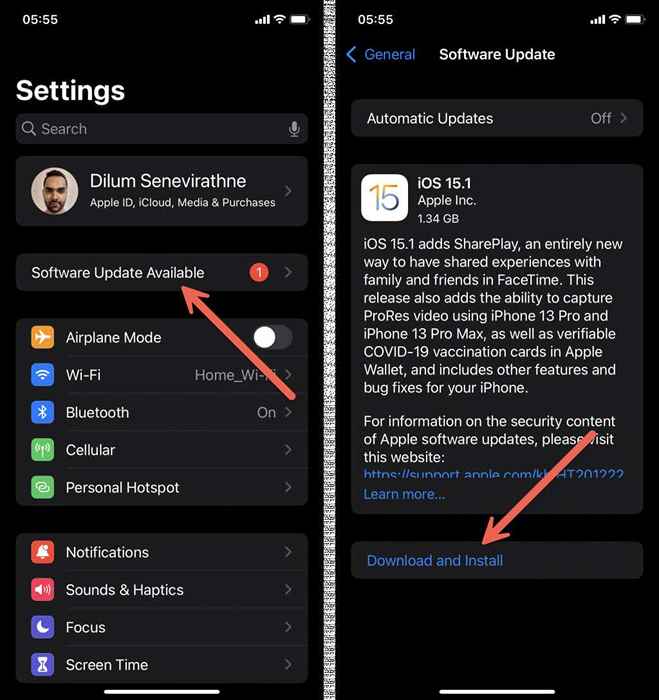
Remarque: L'erreur CS11 d'Amazon est un problème courant sur les téléphones exécutant les versions bêta du logiciel système. Si l'erreur se produit après l'installation de la version bêta publique pour iOS ou Android, envisagez de la dégrader à une version stable. Apprenez à rétrograder iOS et Android.
Désinstaller et réinstaller l'application Amazon
La désinstallation et la réinstallation de l'application Amazon problématique peuvent aider à exclure tout problème de corruption avec l'application. Pour ce faire sur un appareil iOS, appuyez longuement sur l'icône Amazon et appuyez sur Supprimer> Supprimer l'application. Les utilisateurs d'Android doivent maintenir et faire glisser l'application vers l'icône de poubelle en haut de l'écran.
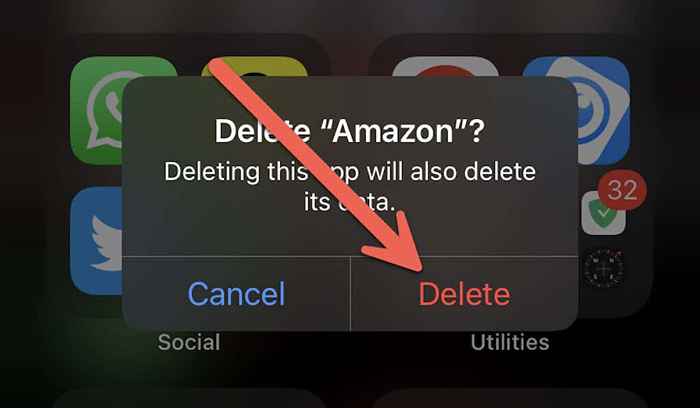
Après avoir supprimé l'application, redémarrez votre téléphone et réinstallez l'application Amazon après l'avoir recherché sur l'App Store ou le Play Store.
Réinitialisez les paramètres réseau de votre téléphone
Si aucun des correctifs ci-dessus ne l'aide, envisagez de réinitialiser les paramètres du réseau sur votre téléphone. Cela résoudra probablement tous les conflits sous-jacents empêchant l'application Amazon de communiquer en ligne.
Pour ce faire, ouvrez l'application Paramètres sur votre iPhone et appuyez sur Général> Transférer ou réinitialiser l'iPhone> Réinitialiser> Réinitialiser les paramètres réseau. Sur Android, ouvrez l'application Paramètres et appuyez sur Système> Réinitialiser> Réinitialiser les paramètres réseau.
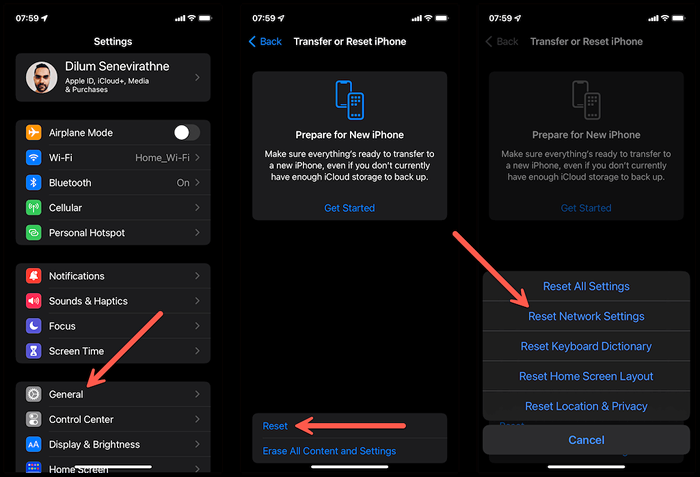
Après avoir effectué une réinitialisation du réseau, vous devez vous connecter manuellement à tous les réseaux Wi-Fi à partir de zéro. Vos paramètres cellulaires se mettront à jour automatiquement. Contactez votre opérateur s'ils ne le font pas.
L'erreur CS11 d'Amazon est corrigée
Les conseils de dépannage ci-dessus vous ont, espérons-le, vous avez aidé à corriger l'erreur de l'application Amazon CS11 sur votre iPhone ou Android. La mise à jour périodique de vos applications Amazon et du logiciel système de votre téléphone est le meilleur moyen de minimiser les chances de rencontrer le même problème à l'avenir. Cependant, si le code d'erreur Amazon CS11 persiste malgré l'exécution des correctifs ci-dessus, contactez la prise en charge d'Amazon pour l'aide.
- « Comment installer et utiliser bash sur Windows 11
- Le contrôleur sans fil PS5 continue de déconnecter? 8 correctifs pour essayer »

